新装的win10变回黑色主题设置方法 新装的Win10如何设置黑色主题
更新时间:2023-12-15 10:09:51作者:xiaoliu
在Windows 10中,我们可以根据个人喜好来设置不同的主题,在新装的Win10系统中,默认的主题可能不一定符合我们的口味。如果你喜欢黑色主题,并希望将系统的外观变为黑色调,那么不用担心,我们有一些简单的方法可以帮助你实现这个目标。接下来我们将介绍一些设置黑色主题的方法,让你的Win10系统焕然一新。
具体方法:
1、在桌面左下角的搜索框中输入“控制面板”并点击打开,然后在打开控制面板界面中点击“外观和个性化”选项
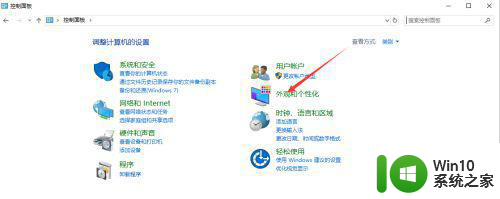
2、然后点击个性化下的“更改主题”选项
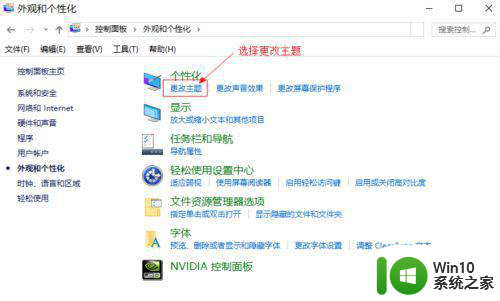
3、将滚动条拖到到界面最底部
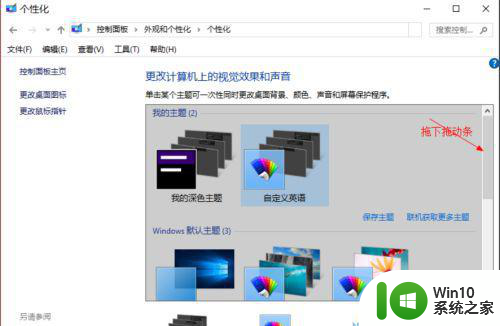
4、这里选择“高对比黑色”
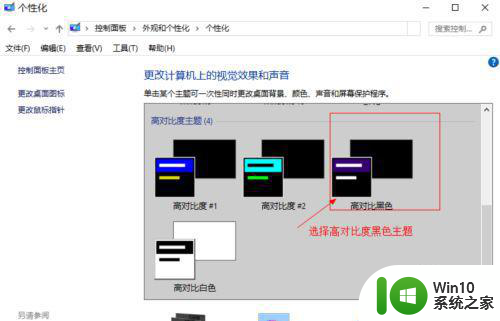
5、此时,我们可以看到控制面板界面的背景已经变成黑色的了
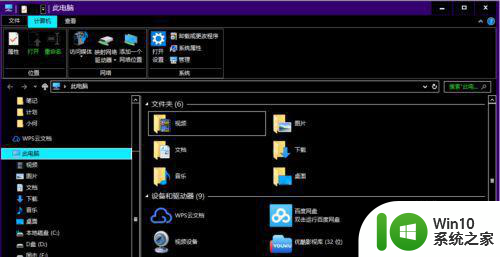
6、快捷键“win+e”打开资源管理器,我们可以看到背景颜色也变成黑色的了
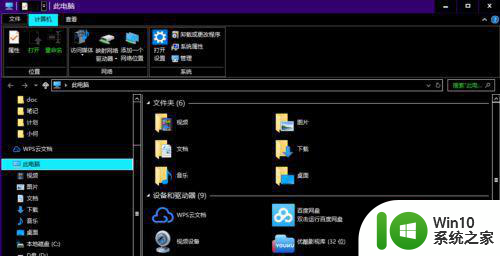
7、此时就已经设置完成了,如果喜欢的话,我们还可以来设置桌面背景。点击桌面背景,进入桌面背景选项。
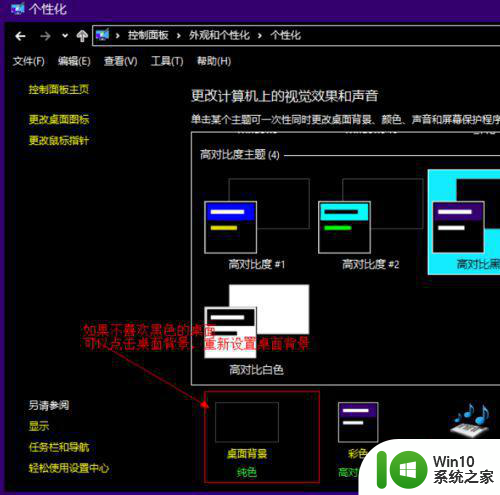
以上就是将新装的win10改回黑色主题的设置方法的全部内容,如果有不清楚的用户可以按照小编的方法进行操作,希望可以帮助到大家。
新装的win10变回黑色主题设置方法 新装的Win10如何设置黑色主题相关教程
- win10暗色主题的设置方法 win10怎么设置深色主题
- win10暗色主题设置步骤 如何将win10界面调成暗色主题
- win10字体颜色设置黑色的方法 win10怎么将字体设置成黑色
- win10任务栏黑色的设置方法 win10任务栏黑色设置方法
- 把win10桌面图标文字变成黑色的设置方法 win10桌面图标文字颜色如何调整为黑色
- 高手教你把win10变成苹果主题 win10如何设置苹果主题
- win10 basic主题 Win10电脑主题设置方法
- win10设置标题栏的方法 win10如何修改标题栏颜色为白色
- win10修改主题颜色和背景颜色的方法 win10主题颜色和背景颜色怎么改
- win10设置备份主题的方法 win10备份主题的步骤
- win10标题栏颜色设置方法 win10标题栏颜色怎么设置
- win10彩色打印机设置黑白打印的操作方法 win10彩色打印机如何设置为黑白打印
- 蜘蛛侠:暗影之网win10无法运行解决方法 蜘蛛侠暗影之网win10闪退解决方法
- win10玩只狼:影逝二度游戏卡顿什么原因 win10玩只狼:影逝二度游戏卡顿的处理方法 win10只狼影逝二度游戏卡顿解决方法
- 《极品飞车13:变速》win10无法启动解决方法 极品飞车13变速win10闪退解决方法
- win10桌面图标设置没有权限访问如何处理 Win10桌面图标权限访问被拒绝怎么办
win10系统教程推荐
- 1 蜘蛛侠:暗影之网win10无法运行解决方法 蜘蛛侠暗影之网win10闪退解决方法
- 2 win10桌面图标设置没有权限访问如何处理 Win10桌面图标权限访问被拒绝怎么办
- 3 win10关闭个人信息收集的最佳方法 如何在win10中关闭个人信息收集
- 4 英雄联盟win10无法初始化图像设备怎么办 英雄联盟win10启动黑屏怎么解决
- 5 win10需要来自system权限才能删除解决方法 Win10删除文件需要管理员权限解决方法
- 6 win10电脑查看激活密码的快捷方法 win10电脑激活密码查看方法
- 7 win10平板模式怎么切换电脑模式快捷键 win10平板模式如何切换至电脑模式
- 8 win10 usb无法识别鼠标无法操作如何修复 Win10 USB接口无法识别鼠标怎么办
- 9 笔记本电脑win10更新后开机黑屏很久才有画面如何修复 win10更新后笔记本电脑开机黑屏怎么办
- 10 电脑w10设备管理器里没有蓝牙怎么办 电脑w10蓝牙设备管理器找不到
win10系统推荐
- 1 萝卜家园ghost win10 32位安装稳定版下载v2023.12
- 2 电脑公司ghost win10 64位专业免激活版v2023.12
- 3 番茄家园ghost win10 32位旗舰破解版v2023.12
- 4 索尼笔记本ghost win10 64位原版正式版v2023.12
- 5 系统之家ghost win10 64位u盘家庭版v2023.12
- 6 电脑公司ghost win10 64位官方破解版v2023.12
- 7 系统之家windows10 64位原版安装版v2023.12
- 8 深度技术ghost win10 64位极速稳定版v2023.12
- 9 雨林木风ghost win10 64位专业旗舰版v2023.12
- 10 电脑公司ghost win10 32位正式装机版v2023.12